對於遊戲玩家來說,《要塞英雄》無疑很受歡迎。有很多人熱衷於使用它。這是一個可以認識其他出色玩家的平台。當您玩遊戲並遇到精彩的“比賽”時,您肯定會希望保留這些記錄,以便進一步提高自己的表現或檢查他人的戰術。此外,您可能想要捕捉自己的獲勝時刻,或者可能為想要了解更多遊戲資訊的其他人創建教程。這是當 堡之夜錄音 進入。幸運的是,有一些方法可以做到這一點。並且,創建本文的目的是重點介紹這些幫助讀者的方法。
內容:第1部分.如何使用遊戲欄進行Fortnite錄製?第2部。如何使用OBS進行Fortnite錄製第三部. 如何在PC版《要塞英雄》錄製(推薦方式)第 4 部分. 如何在 iPhone/Android 錄製 Fortnite?部分5。 結論
第1部分.如何使用遊戲欄進行Fortnite錄製?
如果您一直想在 Windows PC 上進行 Fortnite 錄製而不安裝其他軟體應用程序,您可能需要考慮使用 Game Bar,這是一個免費的內建工具,具有非常簡單的 UI。這是專門為錄製遊戲玩法而創建的。因此,如果您想檢查並嘗試一下,這裡有一個簡單的指南。
- 按“開始”,選擇“設定”,然後選擇“遊戲”。前往「遊戲欄」標籤並啟用此功能。
- 按下“Windows”+“G”鍵啟動它。
- 在電腦上開啟《要塞英雄》,然後按紅色圓圈開始錄製。錄製時,如果您想截圖,也可以按“相機”選單。
- 按下“停止”按鈕結束錄音。您應該能夠在電腦的“Captures”資料夾中看到錄製的檔案。
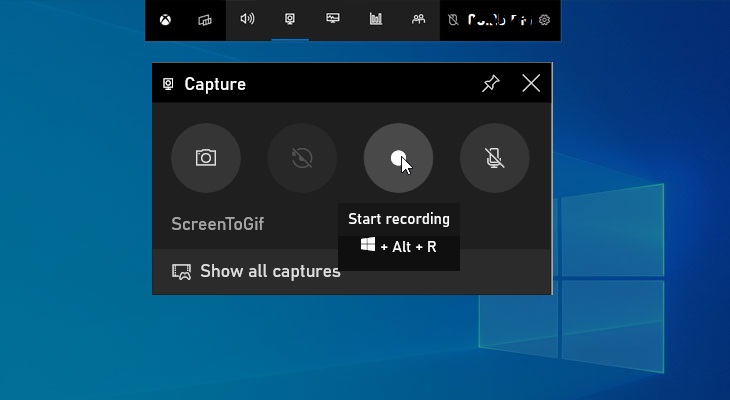
第2部。如何使用OBS進行Fortnite錄製
除了使用 Game Bar 之外,OBS Studio 在進行 Fortnite 錄製時也是一個很好的工具。它是免費且開源的。另外,輸出文件也是高品質的。有些用戶可能會覺得使用起來很複雜,但我們可以解決這個問題。
為了給您指導,您可以參考以下教學作為參考。
- 下載 OBS Studio 應用程式並將其安裝在您的 PC 上。
- 前往「來源欄」新增「遊戲捕獲」。按下“新建”並輸入“Fortnite Capture”。之後點選「確定」。
- 開啟遊戲並返回 OBS Studio。一旦按下“開始錄製”選項,錄製就會開始。
- 錄製完成後,您可以停止錄製並在電腦上預覽。如果您願意,您也可以將錄製的影片直接上傳並分享到您的社交媒體帳戶。
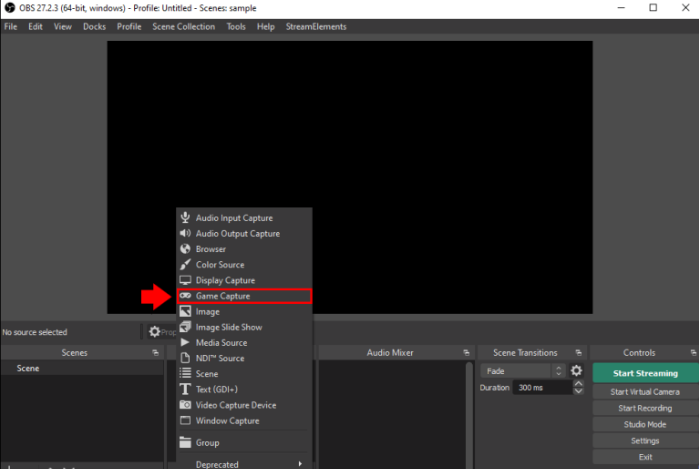
第三部. 如何在PC版《要塞英雄》錄製(推薦方式)
借助 Xbox Game Bar 等內建工具和 OBS Studio 等免費應用程序,Fortnite 錄製應該變得簡單方便。然而,儘管這些工具是免費的,但用戶肯定會注意到這些工具的局限性。如果您渴望體驗最好的體驗 螢幕錄製您的遊戲過程,那麼建議您使用專業的軟體應用程序,例如 iMyMac Screen Recorder.
提供廣泛且令人驚嘆的螢幕錄製功能是 iMyMac Screen Recorder 的特色之一。它可以使用網路攝影機和音訊錄製螢幕,並產生沒有浮水印的輸出檔案。使用者甚至可以靈活地選擇他喜歡的音訊輸入來源。用於基本編輯和即時註釋的按鈕也很容易使用。如有需要,可按選單進行螢幕截圖、開啟網路攝影機、暫停或重新開始錄製。
當然,它也很容易安裝,並且有一個即使是初學者也不會覺得難以處理的使用者介面。
立即免費試用! Intel Mac M-Series Mac 立即免費試用!
看看如何使用此工具來完成 Fortnite 錄製過程的步驟。
- 安裝後,打開此應用程式並轉到主介面選擇“Video Recorder”。
- 選擇僅錄製螢幕或錄製相機旁的螢幕。如果選擇第二個選單,網路攝影機應自動開啟。如果沒有,請按「重新檢查」。然後,指定您想要的錄音區域。
- 根據需要修改音訊設定。決定僅捕獲麥克風或系統聲音,甚至兩者都捕獲。
- 按下“開始錄製”選項開始錄製,完成後,尋找“停止”選單停止。
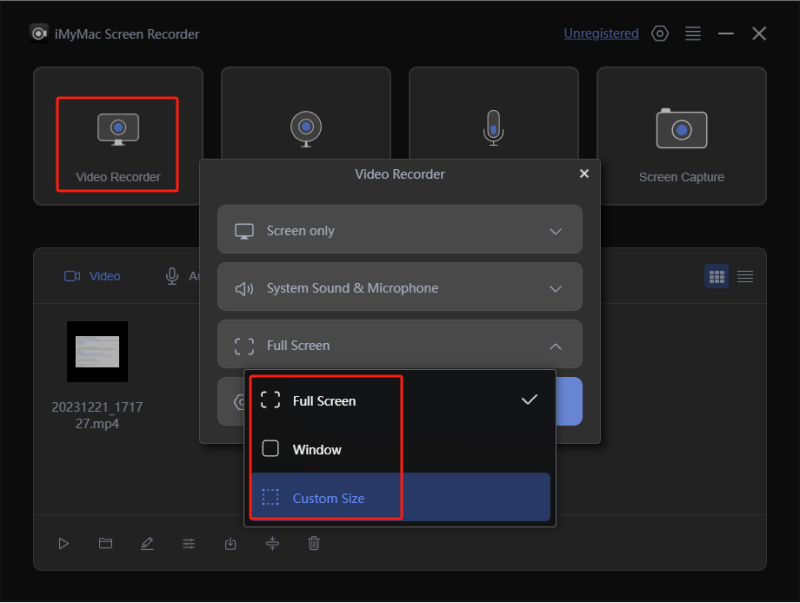
該過程完成後,您應該能夠在 PC 上看到錄製的檔案。
第 4 部分. 如何在 iPhone/Android 錄製 Fortnite?
您可能還想知道是否可以在行動裝置上進行《要塞英雄》錄製。好吧,幸運的是,你可以!
每條線
對於 iPhone 用戶來說,一個不錯的錄音工具是「EveryCord」。不僅可以玩遊戲,您還可以利用它來捕捉其他影片或時刻。您甚至可以在錄製之前修改其設定。透過此應用程式甚至可以在 YouTube 和 Twitch 等平台上進行直播。
- 下載並安裝 EveryCord 到您的 iPhone。如果需要,請修改設定。
- 確保它已添加到“控制中心”。
- 啟動 Fortnite 遊戲並從控制中心按下 EveryCord 的圖示。
- 錄製完成後,再次點擊相同的按鈕。您還應該在應用程式上看到錄製的影片。

杜記錄器
對於安卓用戶, 杜記錄器 可以考慮。也可以透過它使用基本的編輯功能。以下是如何在此應用程式上進行 Fortnite 錄製。
- 安裝後打開此應用程式。轉到設定選項以對設定進行一些調整。
- 在您的 Android 裝置上,啟動 Fortnite 遊戲並點擊 Du Recorder 程式上的錄製按鈕開始捕捉遊戲瞬間。
- 要結束錄製,只需單擊相同按鈕即可。您應該能夠在 Android 裝置上存取錄製的影片。
部分5。 結論
值得慶幸的是,有任何人在螢幕錄製時都可以使用的免費工具,例如 Game Bar 和 OBS Studio。但在使用這些選項時,請記住可能會遇到和遇到限制。對於您的螢幕錄製需求(例如 Fortnite 錄製等),請記住,使用 iMyMac Screen Recorder 等應用程式始終是最好的。



